Page 1
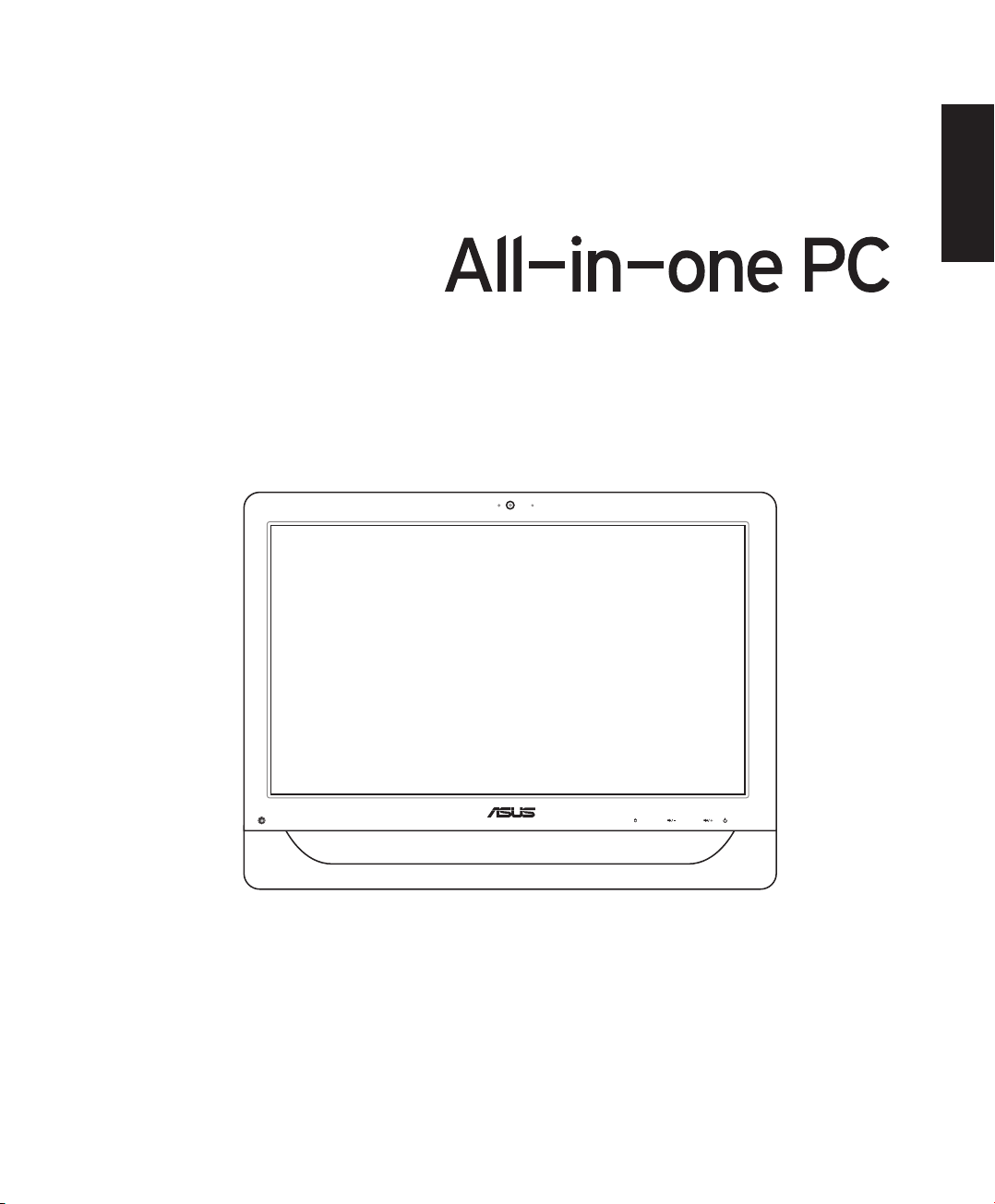
Руководство пользователя
MENUMODE
Русский
Серия ET2013
Page 2
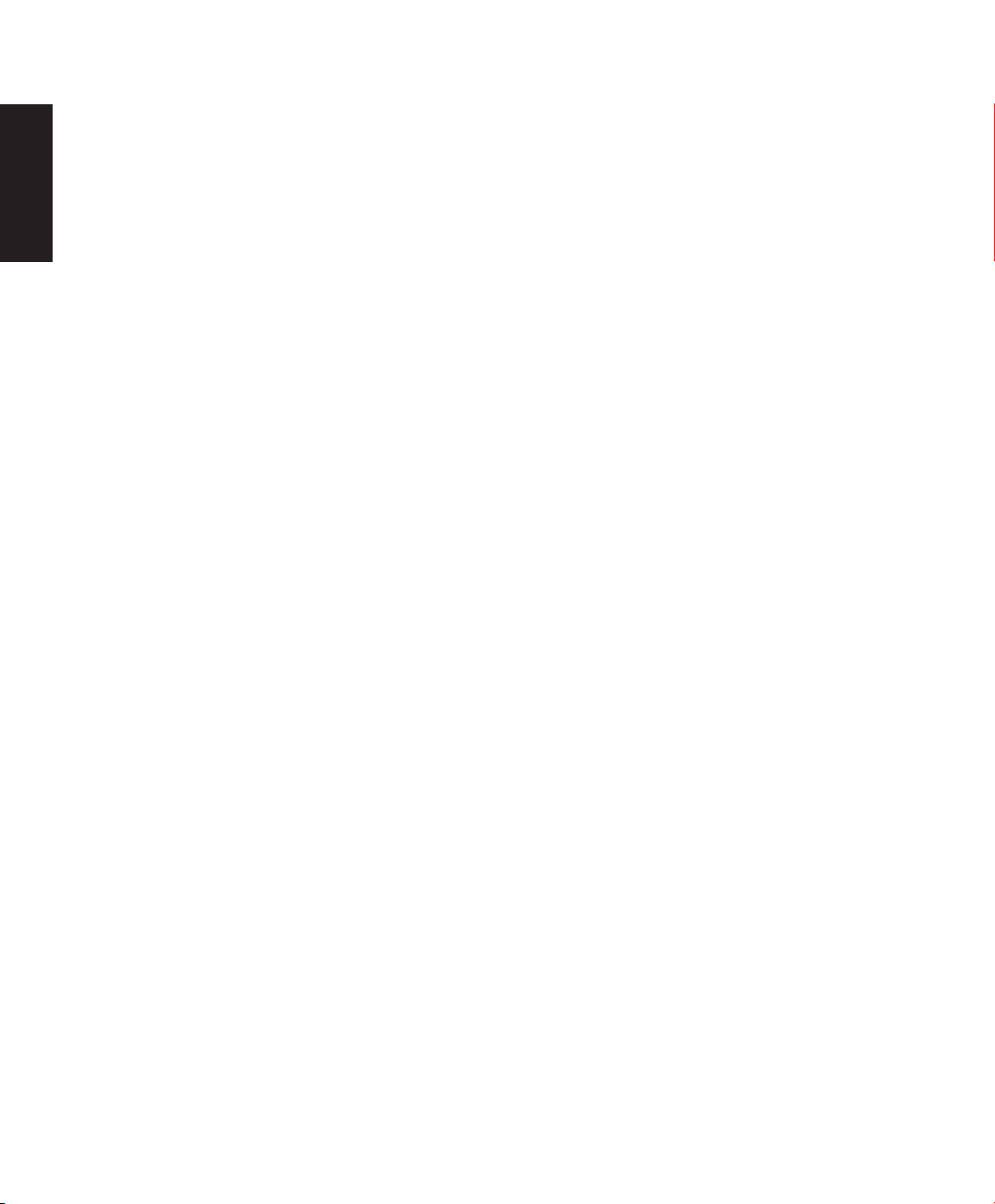
Русский
R7326
Первое издание
Март 2012
Copyright © 2012 ASUSTeK COMPUTER INC. Все права защищены.
Любая часть этого руководства, включая оборудование и программное обеспечение, описанные в нем, не может
быть дублирована, передана, преобразована, сохранена в системе поиска или переведена на другой язык в любой
форме или любыми средствами, кроме документации, хранящейся покупателем с целью резервирования, без
специального письменного разрешения ASUSTeK COMPUTER INC. (“ASUS”).
Продукты и названия корпораций, имеющиеся в этом руководстве могут являться зарегистрированными торговыми
знаками или авторскими правами соответствующих компаний и используются только в целях идентификации. Все
торговые марки являются собственностью их владельцев.
Приложены значительные усилия для исправления и обновления этого руководства. Тем не менее изготовитель не
гарантирует отсутствие ошибок и оставляет за собой право вносить изменения без уведомления.
Page 3
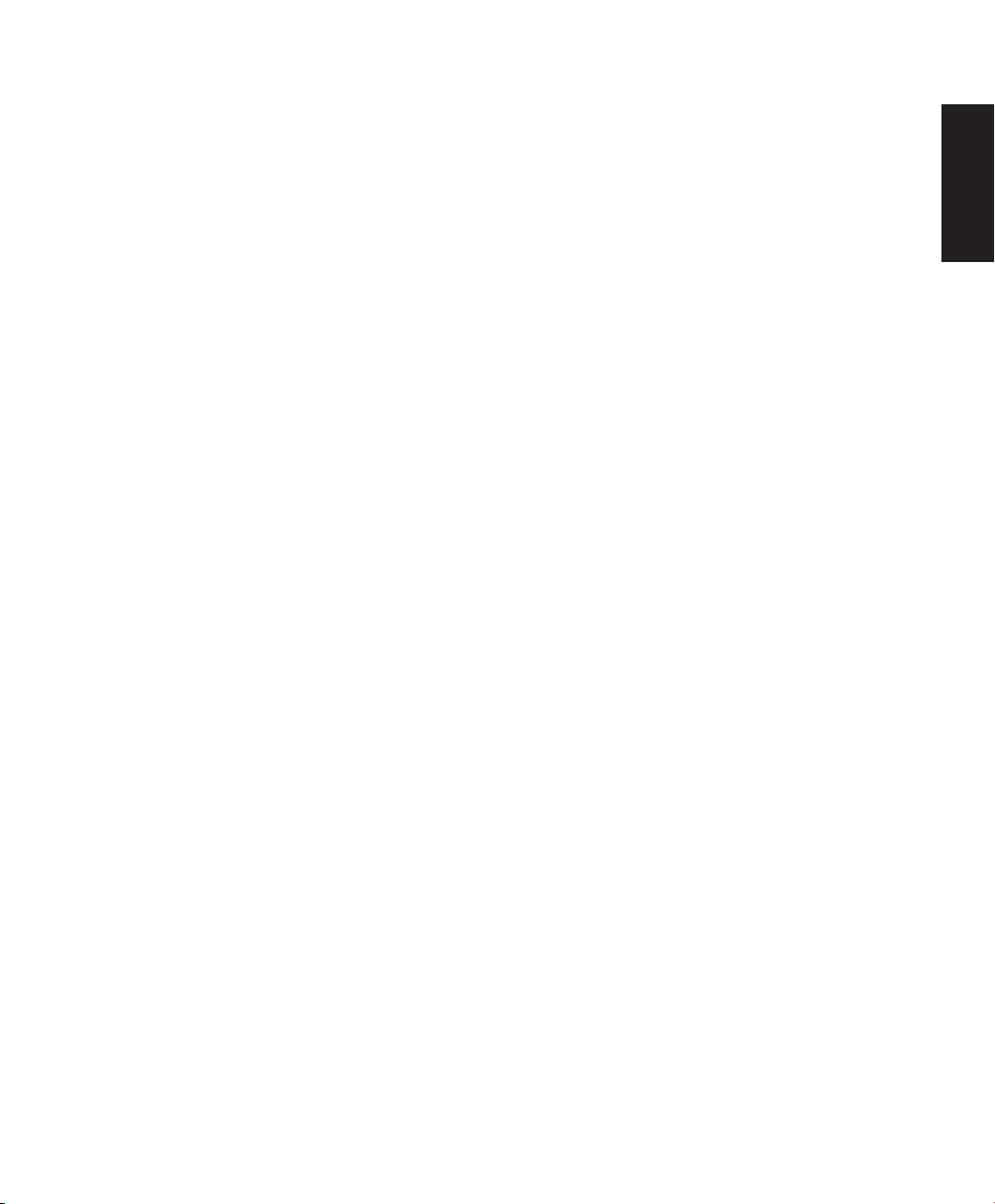
Содержание
Уведомления ................................................................................................................. 5
Удостоверение Федеральной комиссии по связи США ..................................... 5
Удостоверение Департамента по средствам связи Канады ............................... 6
Промышленный стандарт Канады: требования к воздействию радиочастоты 6
Заявление о соответствии европейской директиве (R&TTE 1999/5/EC) ........ 6
CE Предупреждение ............................................................................................. 7
Каналы беспроводного доступа в различных диапазонах ................................. 7
Ограничение беспроводного доступа во Франции .............................................. 8
REACH ................................................................................................................... 9
Декларация и соответствие международным экологическим нормам ........... 10
Утилизация и переработка ................................................................................. 10
Правила безопасности UL .................................................................................. 10
Совместимость устройства со стандартом ENERGY STAR ........................... 11
Примечания к руководству ....................................................................................... 11
Информация о правилах безопасности .................................................................... 12
Установка системы ............................................................................................. 12
Эксплуатация ...................................................................................................... 12
Предупреждение о звуковом давлении .............................................................. 13
Примечание относительно ТВ-тюнера (на некоторых моделях) ................... 13
Блок питания ....................................................................................................... 13
Предупреждение об осевом вентиляторе .......................................................... 13
Приветствие ...............................................................................................14
Комплект поставки .................................................................................................... 14
Знакомство с моноблочным компьютером ........................................... 15
Вид спереди ................................................................................................................. 15
Серия ET2013IG ......................................................................................................... 15
Серия ET2013IU ......................................................................................................... 17
Вид сзади ..................................................................................................................... 19
Серия ET2013IG ......................................................................................................... 19
Серия ET2013IU ......................................................................................................... 21
Вид сбоку .................................................................................................................... 23
Использование сенсорного экрана ........................................................................... 24
Отображение указателя .................................................................................... 24
Очистка сенсорного экрана................................................................................ 25
Русский
Page 4
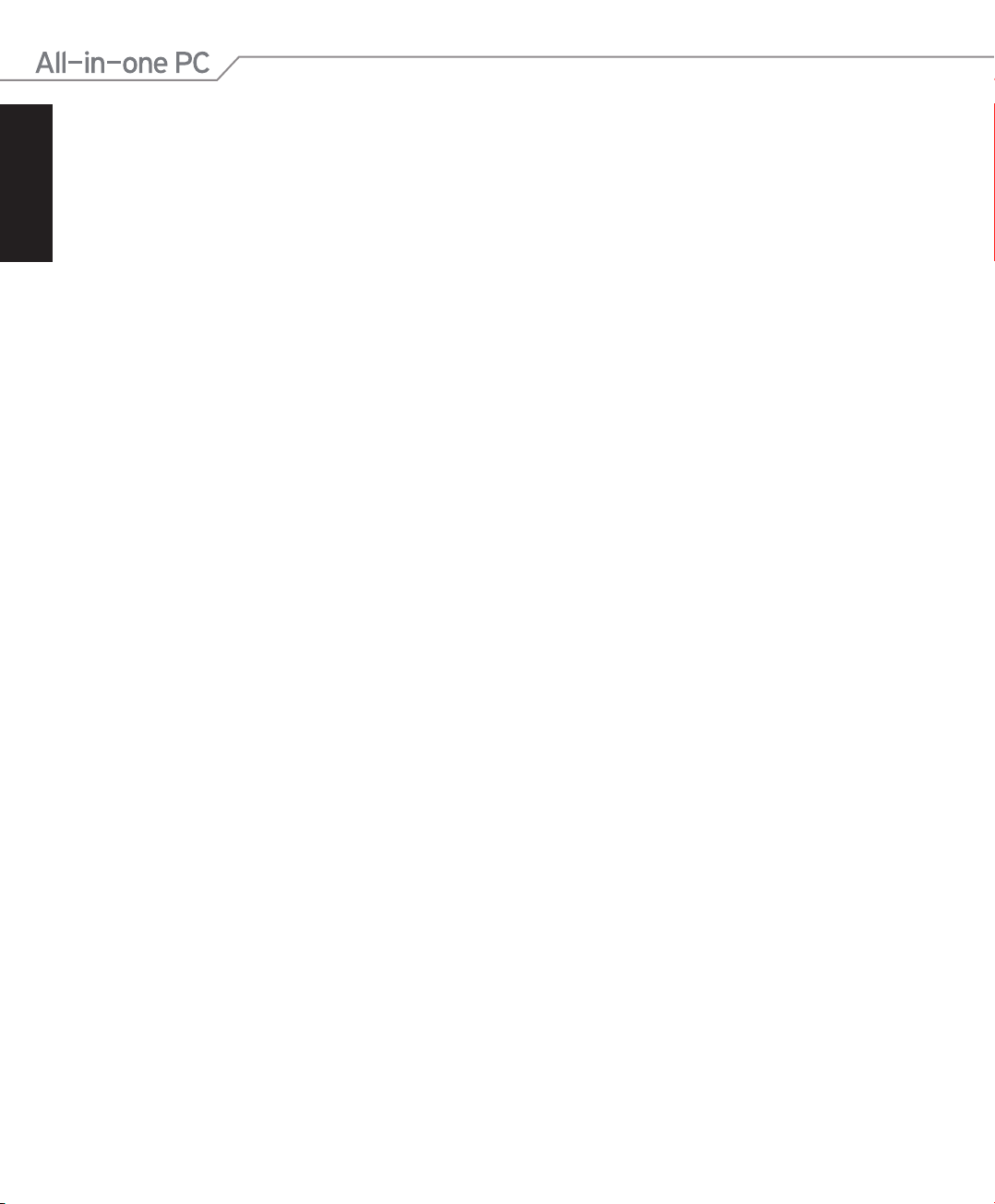
Русский
Размещение моноблочного компьютера ................................................26
Размещение на столе .................................................................................................. 26
Установка монтажных винтов (опция) .................................................................... 27
Подготовка моноблочного компьютера к работе ................................30
Подключение проводной клавиатуры и мыши ........................................................ 30
Подключение беспроводной клавиатуры и мыши ................................................... 30
Включение системы ................................................................................................... 31
Выключение ............................................................................................................... 31
Калибровка экрана ..................................................................................................... 32
Конфигурация беспроводного соединения .............................................................. 33
Конфигурация LAN соединения ............................................................................... 34
Использование статического IP......................................................................... 34
Использование динамического IP (PPPoE) ...................................................... 36
Конфигурация аудиовыхода...................................................................................... 39
Конфигурация колонок ...................................................................................... 39
Подключение колонок ........................................................................................ 39
Восстановление системы ..........................................................................40
Использование раздела восстановления................................................................... 40
Восстановление ОС на раздел по умолчанию (F9 Recovery) .......................... 40
Резервное копирование системы на USB-устройство (F9 Backup) ................ 40
Использование USB-накопителя (USB Restore) ..................................................... 40
Page 5
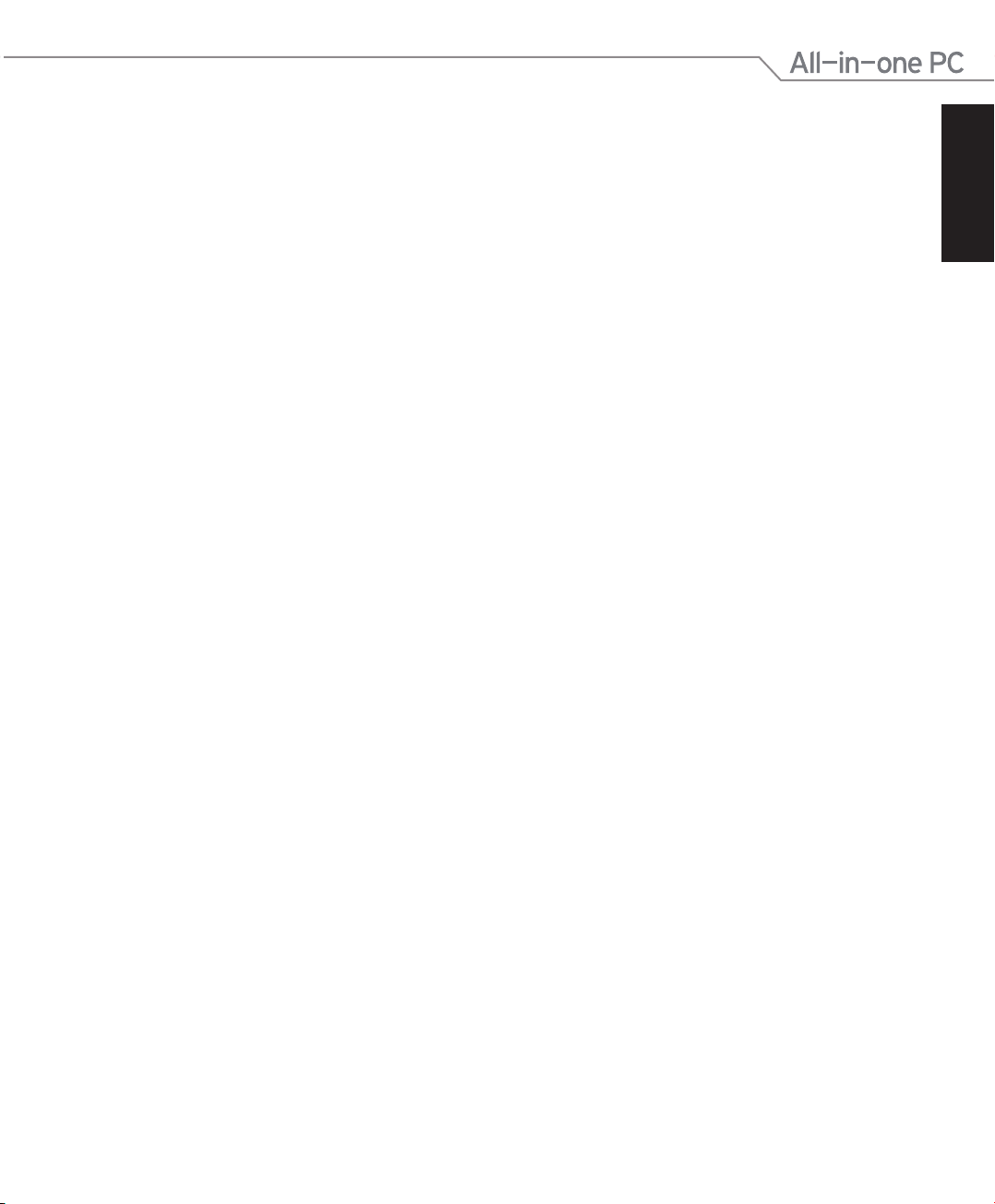
Уведомления
Удостоверение Федеральной комиссии по связи США
Данное устройство соответствует части 15 Правил FCC. Эксплуатация оборудования
допустима при соблюдении следующих условий:
• Данное устройство не должно создавать помех
• На работу устройства могут оказываться внешние помехи, включая помехи, вызывающие
нежелательные режимы его работы.
Данное оборудование было протестировано и сочтено соответствующим ограничениям по
цифровым устройствам класса В в соответствии с частью 15 Правил FCC. Эти ограничения
рассчитаны на обеспечение защиты в разумных пределах от вредоносных воздействий при
установке в жилом помещении. Данное оборудование создает, использует и может излучать
энергию в радиодиапазоне, которая, при установке или использовании данного оборудования
не в соответствии с инструкциями производителя, может создавать помехи в радиосвязи.
Тем не менее, невозможно гарантировать отсутствие помех в каждом конкретном случае. В
случае, если данное оборудование действительно вызывает помехи в радио или телевизионном
приеме, что можно проверить, включив и выключив данное оборудование, пользователю
рекомендуется попытаться удалить помехи следующими средствами:
• Переориентировать или переместить принимающую антенну.
• Увеличить расстояние между данным прибором и приемником.
• Подключить данное оборудование к розетке другой электроцепи, нежели та, к которой
подключен приемник.
• Проконсультироваться с продавцом или квалифицированным радио/ ТВ-техником.
ВНИМАНИЕ: Изменения или дополнения к данному пункту, не согласованные
непосредственно со стороной, ответственной за соответствие правилам, могут сделать
недействительным право пользователя на пользование данным оборудованием.
Русский
Требования по воздействию радиочастоты
Это оборудование должно быть установлено и работать в соответствии с инструкциями,
и антенны, используемые с этим передатчиком должны быть установлены на расстоянии
не менее 20 см от людей и не должны быть расположены рядом с другими антеннами или
передатчиками. Конечные пользователи должны следовать инструкциям по эксплуатации для
уменьшения воздействия радиочастотной энергии.
5Моноблочный компьютер серии ET2013
Page 6
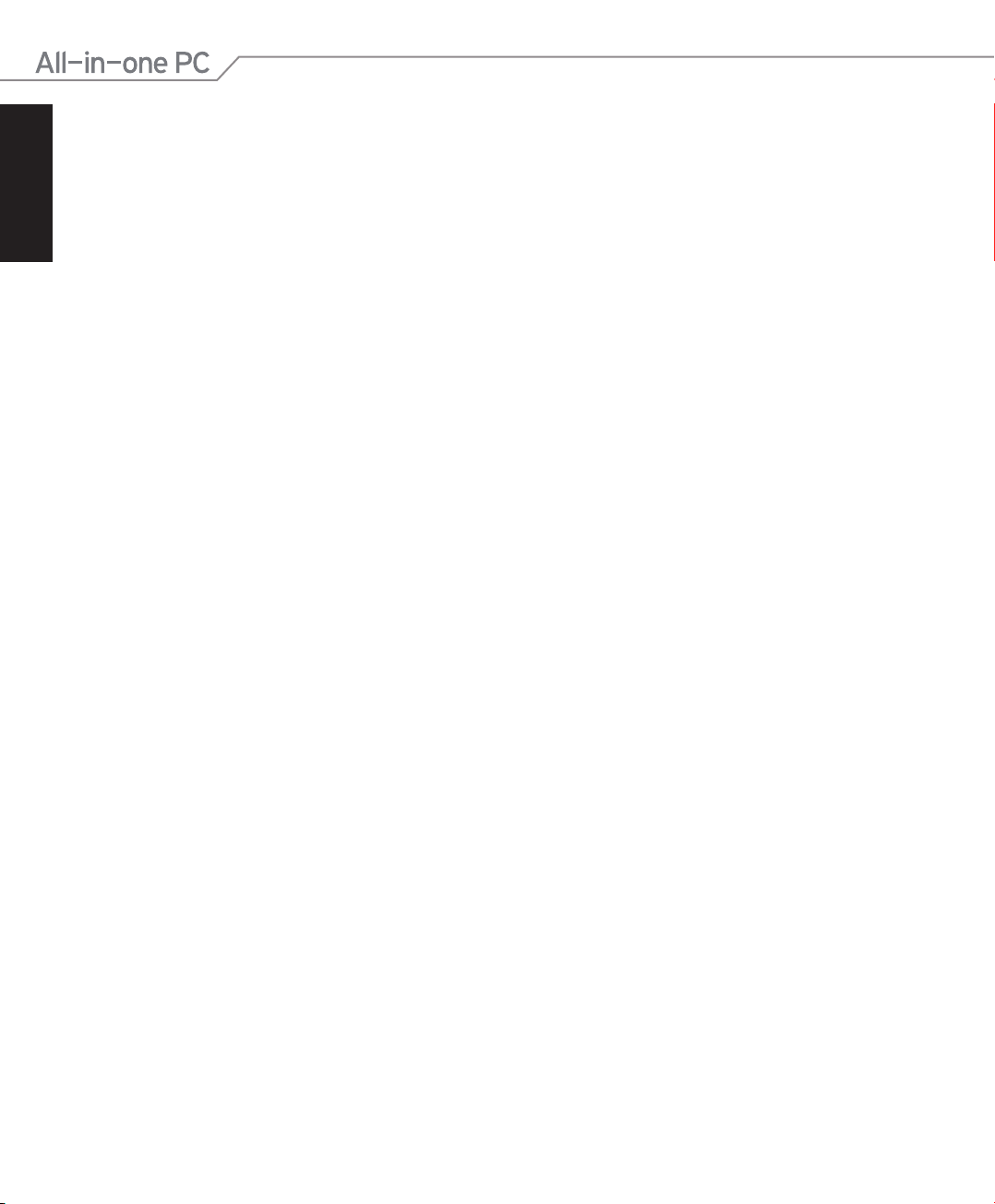
Русский
6 Моноблочный компьютер серии ET2013
Удостоверение Департамента по средствам связи Канады
Данное цифровое устройство не превышает ограничения класса В по выделению радиошума
от цифровых устройств, установленных в правилах по радиопомехам департамента по
средствам связи Канады.
Данное цифровое устройство класса В соответствует стандарту ICES-003.
Промышленный стандарт Канады: требования к воздействию радиочастоты
Это оборудование соответствует ограничениям IC по радиоизлучению, установленными
для нерегулируемой среды. Для удовлетворения требованиям IC RF, пожалуйста, избегайте
прямого контакта с антенной во время передачи. Конечные пользователи должны следовать
инструкциям по эксплуатации для уменьшения воздействия радиочастоты.
Эксплуатация оборудования допустима при соблюдении следующих условий:
• Данное устройство не должно создавать помех
• На работу устройства могут оказываться внешние помехи, включая те, которые могут
вызвать нежелательные режимы его работы.
Заявление о соответствии европейской директиве (R&TTE 1999/5/EC)
Следующие пункты были выполнены и считаются уместными и достаточными:
• Основные требования [пункт 3]
• Защита здоровья и безопасности в соответствии с [пункт 3.1a]
• Испытание электробезопасности в соответствии с [EN 60950]
• Защита от электромагнитных излучений в соответствии с [пункт 3.1b]
• Испытания на электромагнитную совместимость в соответствии с [EN 301 489-1] и [EN
301]
• Эффективное использование радиоспектра в соответствии с [пункт 3.2]
• Испытание радиоблоков в соответствии с [EN 300 328-2]
Page 7
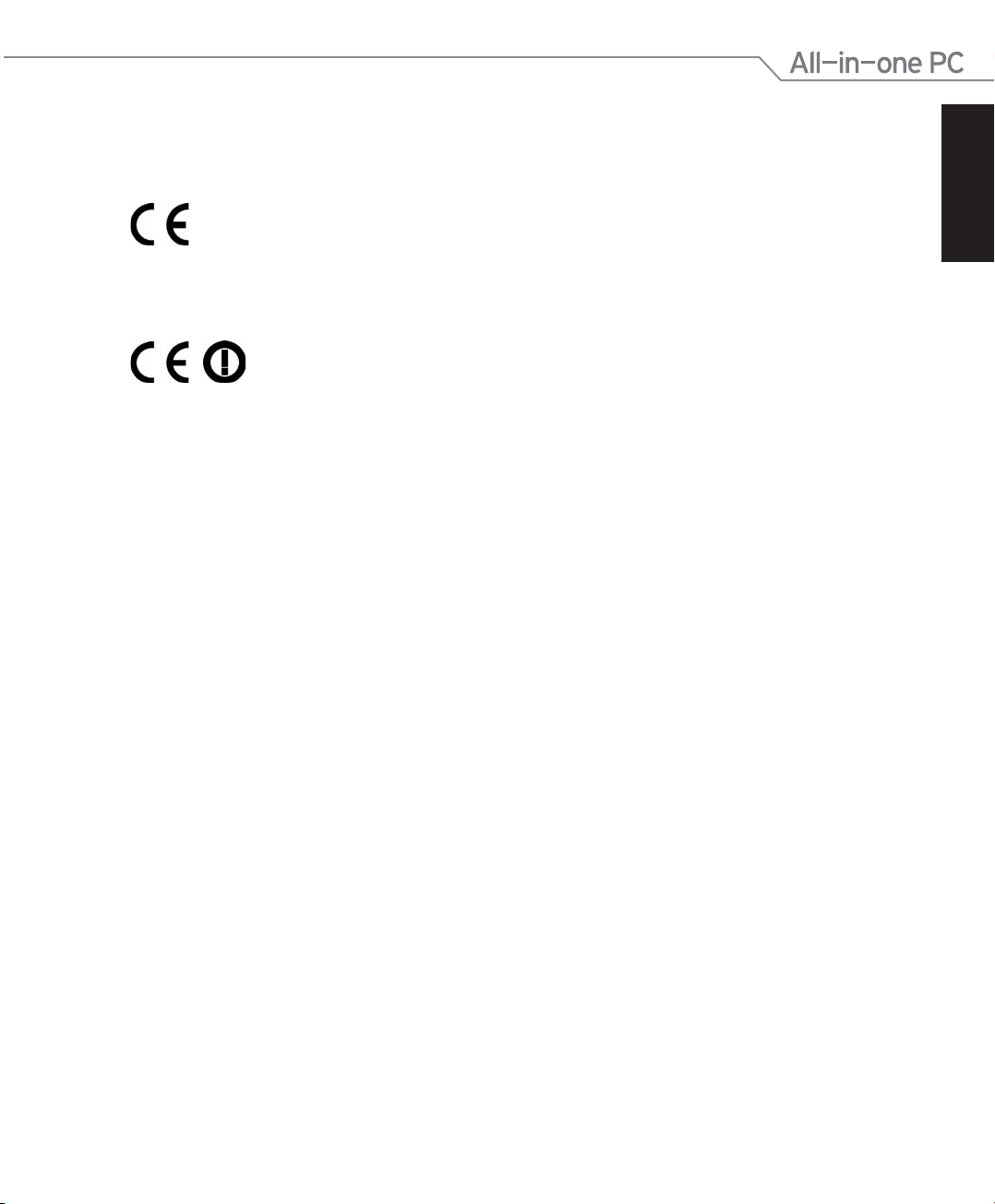
CE Предупреждение
Это продукт класса В, который может вызывать радиопомехи, в этом случае пользователь
должен принять соответствующие меры.
Маркировка CE для устройств без модуля беспроводной сети/Bluetooth
Поставляемое устройство совместимо с требованиями директив ЕС 2004/108/EC
“Электромагнитная совместимость” и 2006/95/EC “Низковольтное оборудование”.
Маркировка CE для устройств с модулем беспроводной сети/Bluetooth
Это оборудование соответствует требованиям директивы Европейского парламента и
Еврокомиссии №1999/5/EC от 9 марта 1999 года о совместимости средств радиосвязи и
телекоммуникационного оборудования.
Каналы беспроводного доступа в различных диапазонах
С. Америка 2.412-2.462 ГГц с 1 по 11 каналы
Русский
Япония 2.412-2.484 ГГц с 1 по 14 каналы
Европа 2.412-2.472 ГГц с 1 по 13 каналы
7Моноблочный компьютер серии ET2013
Page 8
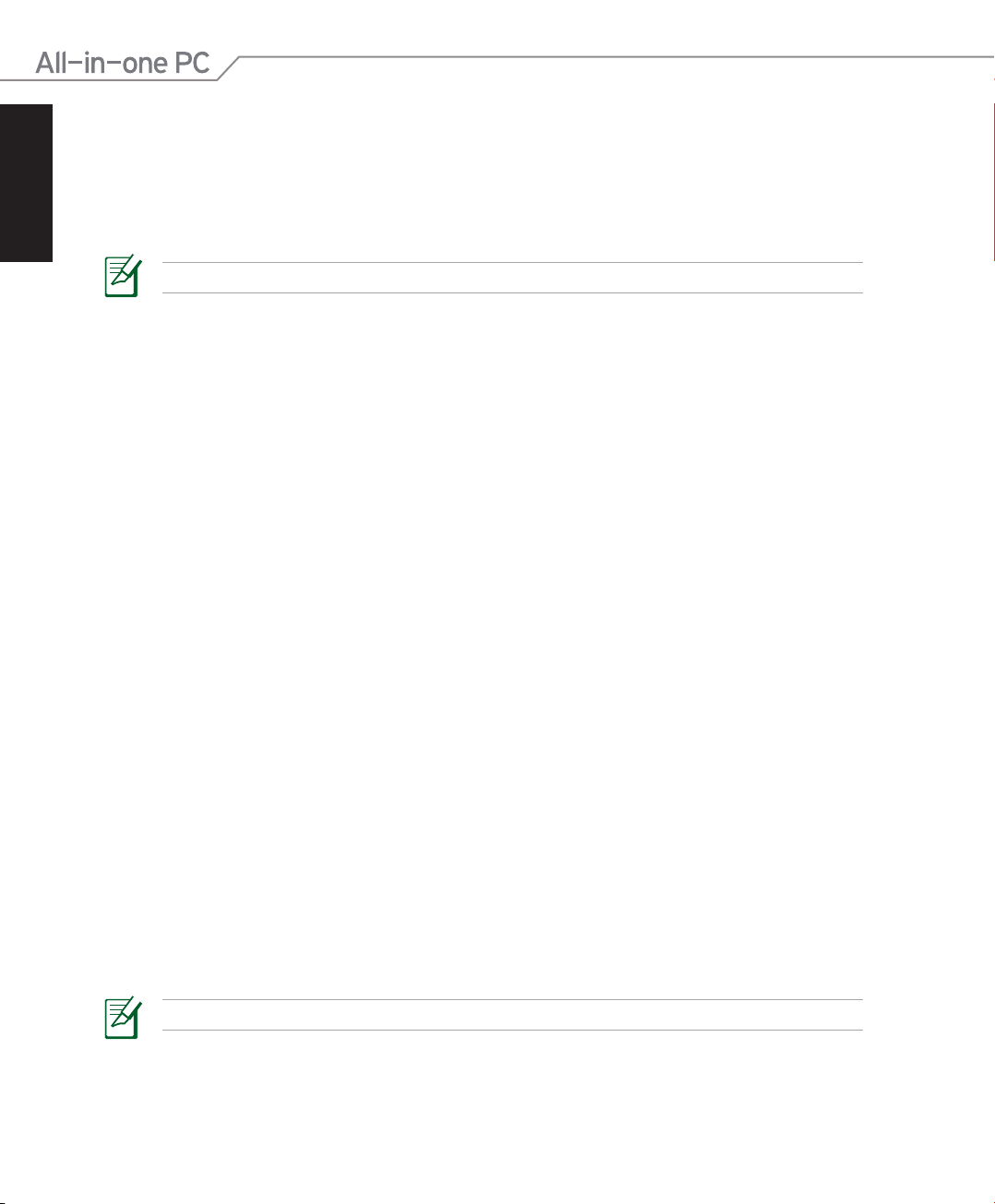
Русский
8 Моноблочный компьютер серии ET2013
Ограничение беспроводного доступа во Франции
Некоторые области Франции имеют ограниченный диапазон частот. В наихудшем случае
максимальная разрешенная мощность составляет:
• 10мВт для диапазона частот 2.4 ГГц (2400 МГц- 2483.5 МГц)
• 100мВт для частот между 2446.5 МГц и 2483.5 МГц
Каналы с 10 по 13 работают в диапазоне с 2446.6 МГц по 2483.5 МГц.
Возможности использования на открытом воздухе ограничены. В границах частных владений
или в частных владениях публичных лиц использование возможно с предварительным
согласованием с Министерством Обороны, при этом максимальная разрешенная мощность
в диапазоне частот 2446.5- 2483.5 МГц не должна превышать 100мВт. Использование на
открытом воздухе в публичных местах не разрешается.
В департаментах, перечисленных ниже, для всего диапазона 2.4 ГГц :
• Максимальная разрешенная мощность внутри помещений 100 мВт
• Максимальная разрешенная мощность на открытом воздухе 10 мВт
Департаменты, использование в которых полосы частот 2400-2483.5 МГц разрешено при
условии максимальной разрешенной мощности в пределах 100мВт в помещениях и 10мВт на
открытом воздухе:
01 Ain 02 Aisne 03 Allier 05 Hautes Alpes
08 Ardennes 09 Ariège 11 Aude 12 Aveyron 16 Charente
24 Dordogne 25 Doubs 26 Drôme 32 Gers 36 Indre
37 Indre et Loire 41 Loir et Cher 45 Loiret 50 Manche 55 Meuse
58 Nièvre 59 Nord 60 Oise 61 Orne 63 Puy du Dôme
64 Pyrénées Atlantique 66 Pyrénées Orientales 67 Bas Rhin 68 Haut Rhin
70 Haute Saône 71 Saône et Loire 7 5 Paris 82 Tarn et Garonne
84 Vaucluse 88 Vosges 89 Yonne
90 Territoire de Belfort 94 Val de Marne
Эти требования, вероятно, изменятся со временем, Вы можете использовать сетевую
беспроводную карту во многих районах Франции. Для получения последней информации
посетите сайт Органа регулирования телекоммуникаций (ART) Франции http://www.arcep.
fr)
Мощность беспроводного адаптера должна быть меньше 100 мВт, но более 10 мВт.
Page 9
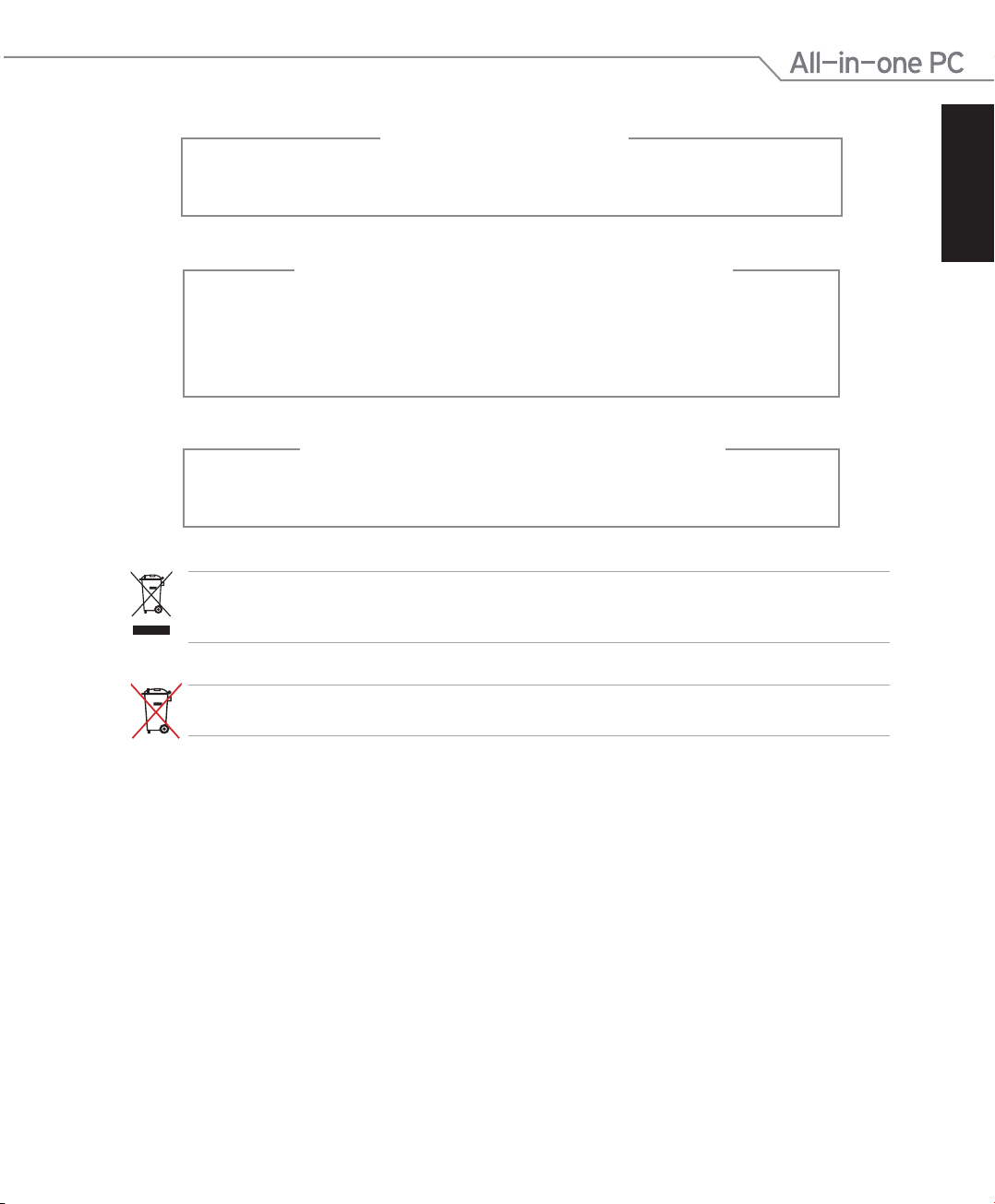
Не разбирать
Гарантия не распространяется на продукты,
разобранные пользователями
Внимание, литиево-ионный аккумулятор
ОСТОРОЖНО: При замене аккумулятора на аккумулятор другого типа,
возможен взрыв. Заменяйте аккумулятор на такой же или эквивалентный,
рекомендованный производителем. Утилизируйте использованные
аккумуляторы в соответствии с инструкциями производителя.
Не подвергайте воздействию жидкостей
НЕ подвергайте воздействию жидкостей и не используйте в условиях
повышенной влажности. Этот продукт не является водонепроницаемым.
Символ перечеркнутого мусорного бака означает, что этот продукт(электрическое, электронное
оборудование и содержащий ртуть аккумулятор) не следует утилизировать с бытовым мусором.
Ознакомьтесь с правилами утилизации таких продуктов.
Русский
Не выбрасывайте аккумулятор вместе с бытовым мусором. Символ перечеркнутого мусорного
бака означает, что продукт нельзя выбрасывать вместе с бытовым мусором.
REACH
Согласно регламенту ЕС REACH (Registration, Evaluation, Authorization, and Restriction of
Chemicals – Регистрация, Оценка, Разрешения и Ограничения на использование Химических
веществ), на сайте ASUS REACH размещен список химических веществ содержащихся в
продуктах ASUS: http://csr.asus.com/english/REACH.htm.
9Моноблочный компьютер серии ET2013
Page 10
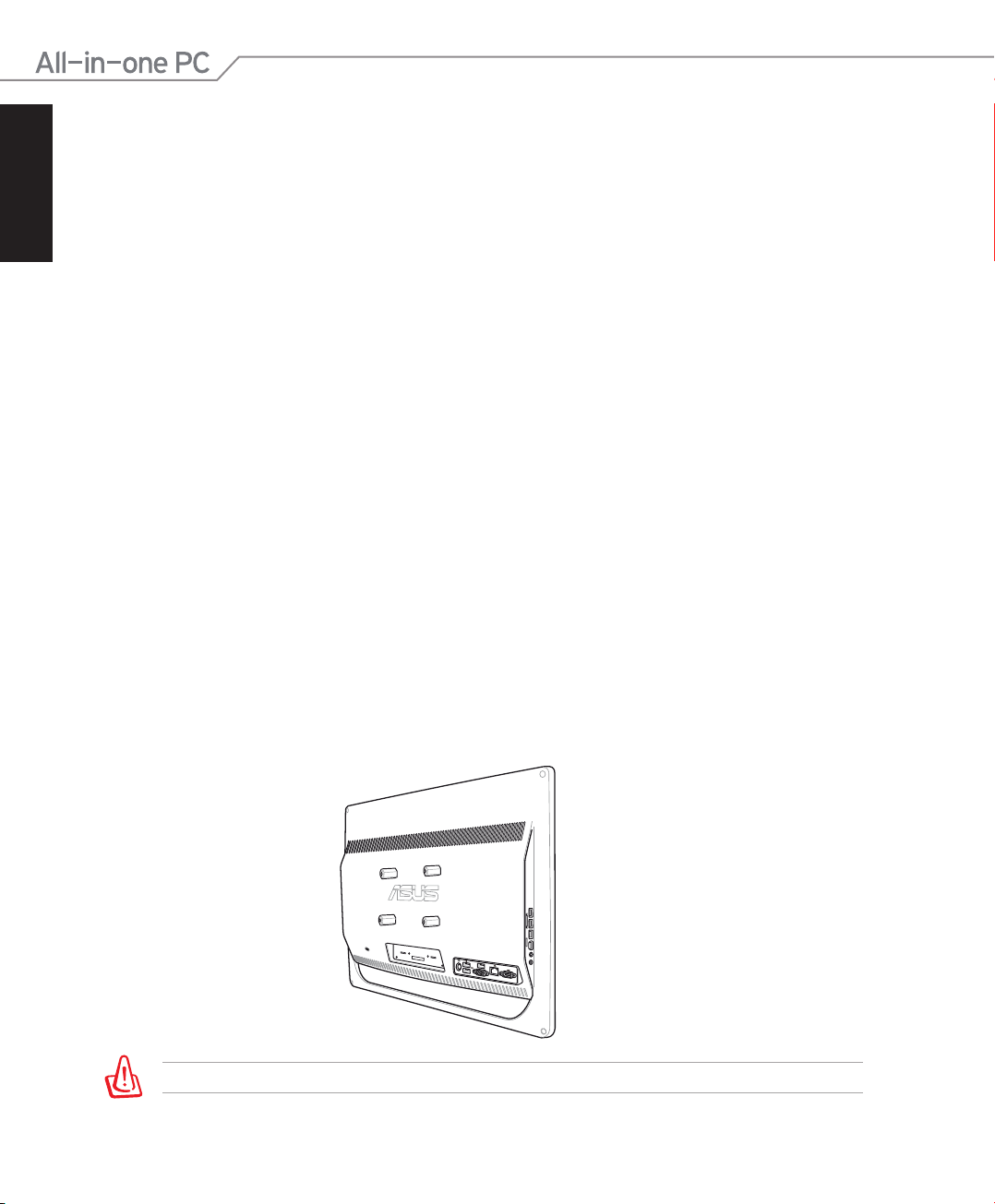
Русский
10 Моноблочный компьютер серии ET2013
Декларация и соответствие международным экологическим нормам
В соответствии с международными нормами по защите окружающей среды компания ASUS
предоставляет всю необходимую информацию и тщательно проверяет все продукты на стадии
проектирования и производства, чтобы гарантировать безопасность окружающей среды при
эксплуатации продуктов ASUS.
На сайте http://csr.asus.com/english/Compliance.htm содержится информация о соответствии
продукции ASUS нижеследующим требованиям:
Japan JIS-C-0950 Material Declarations
EU REACH SVHC
Korea RoHS
Swiss Energy Laws
Утилизация и переработка
Компания ASUS берет на себя обязательства по утилизации старого оборудования, исходя
из принципов всесторонней защиты окружающей среды. Мы предоставляем решения нашим
клиентам для переработки наших продуктов, аккумуляторов и других компонентов, а также
упаковки. Для получения подробной информации об утилизации и переработке в различных
регионах посетите
http://csr.asus.com/english/Takeback.htm
.
Правила безопасности UL
Для соответствия требованиям безопасности, моноблочный компьютер должен быть
установлен на кронштейн, выдерживающий его вес. Моноблочный компьютер должен
использоваться только с сертифицированным кронштейном (например VESA).
Настенное крепление должно выдерживать вес 21 кг и быть сертифицировано UL.
Page 11
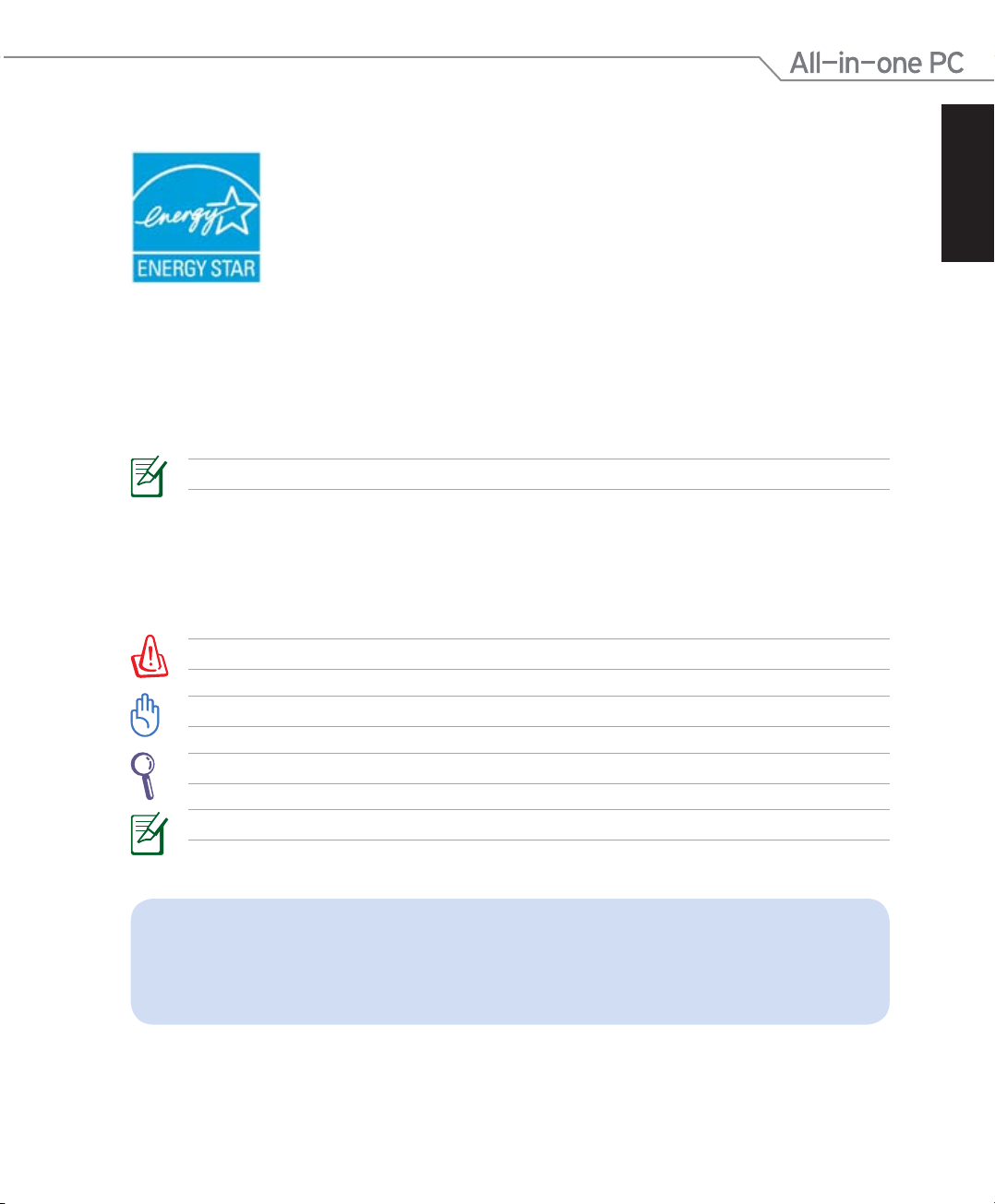
Совместимость устройства со стандартом ENERGY STAR
ENERGY STAR – это совместная программа Министерства энергетики и
Агентства по охране окружающей среды США, помогающая предприятиям
и гражданам защищать окружающую среду и экономить энергию благодаря
использованию энергосберегающих продуктов и технологий.
Все продукты ASUS с логотипом ENERGY STAR соответствуют стандарту
ENERGY STAR и оснащены функциями управления питанием, которые
включены по умолчанию. Монитор и компьютер автоматически переходят
в спящий режим после 15 и 30 минут бездействия. Для "пробуждения" компьютера щелкните
мышью или нажмите любую клавишу на клавиатуре.
Пожалуйста, посетите http://www.energy.gov/powermanagement для получения подробной
информации по управлению питанием и пользе для окружающей среды. Кроме того,
пожалуйста, посетите http://www.energystar.gov для получения детальной информации о
совместной программе ENERGY STAR.
Energy Star не поддерживается на продуктах FreeDOS и Linux.
Примечания к руководству
В руководстве имеются примечания и предупреждения, с которыми Вам нужно ознакомиться
для успешного выполнения задач.
Русский
ВНИМАНИЕ: Информация, которой Вы должны следовать во избежание повреждений.
ВАЖНО: Инструкции, которым Вы должны следовать при выполнении задач.
СОВЕТ: Советы и полезная информация, которая поможет при выполнении задач.
ПРИМЕЧАНИЕ: Дополнительная информация для особых ситуаций.
Рисунки в этом руководстве приведены в ознакомительных целях. Спецификации
продукта и изображения с примерами программного обеспечения могут отличаться
в зависимости от территории. Для получения подробной информации посетите сайт
ASUS www.asus.com.
11Моноблочный компьютер серии ET2013
Page 12
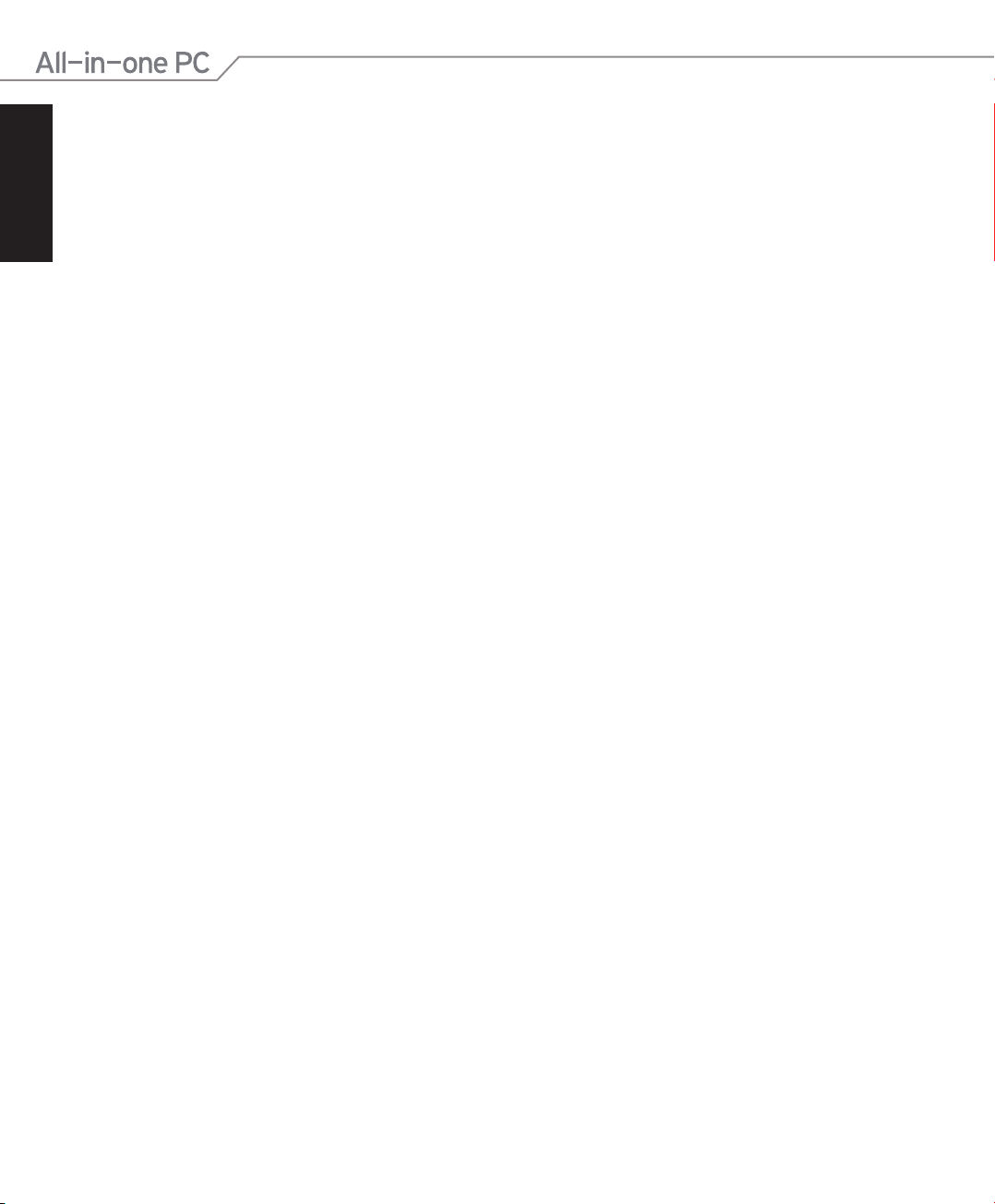
Русский
12 Моноблочный компьютер серии ET2013
Информация о правилах безопасности
Ваш моноблочный компьютер спроектирован и протестирован в соответствии с последними
стандартами безопасности оборудования. Тем не менее, для безопасного использования
продукта важно выполнять инструкции, приведенные в этом документе.
Установка системы
• Перед эксплуатацией Вашего устройства прочитайте все нижеследующие инструкции.
• Не используйте устройство поблизости от воды или источника тепла, например
радиатора.
• Устанавливайте систему на устойчивую поверхность.
• Отверстия на корпусе предназначены для охлаждения. Не закрывайте эти отверстия.
Убедитесь, что Вы оставили свободное пространство вокруг системы для ее вентиляции.
Не вставляйте объекты в вентиляционные отверстия устройства.
• Рекомендуется использовать продукт при температуре от 0˚C до 40˚C.
• При использовании удлинителя убедитесь, что общая мощность нагрузки не превышает
норму для удлинителя.
Эксплуатация
• Не подвергайте шнур питания механическому воздействию, не наступайте на него.
• Избегайте пролива воды или любой другой жидкости на систему.
• Даже если система выключена, там остается напряжение. Перед чисткой системы всегда
отключайте все кабели.
• Экран требует периодической чистки. Сохраняйте экран устройства в чистоте и не
допускайте чрезмерного скопления пыли. Для очистки экрана выполните следующее:
• Выключите устройство и отключите питание.
• Распылите небольшое количество очистителя на ткань и осторожно протрите
поверхность экрана.
• Не распыляйте очиститель прямо на экран.
• При очистке не используйте абразивные материалы.
• Если Вы столкнулись со следующими проблемами, отключите питание и обратитесь в
сервис или к Вашему продавцу.
• Шнур или вилка питания повреждены.
• В систему попала жидкость.
• Система не работает даже в том случае когда Вы следуете инструкциям по
эксплуатации.
• Произошло падение системы с высоты.
• Ухудшилась производительность системы.
Page 13
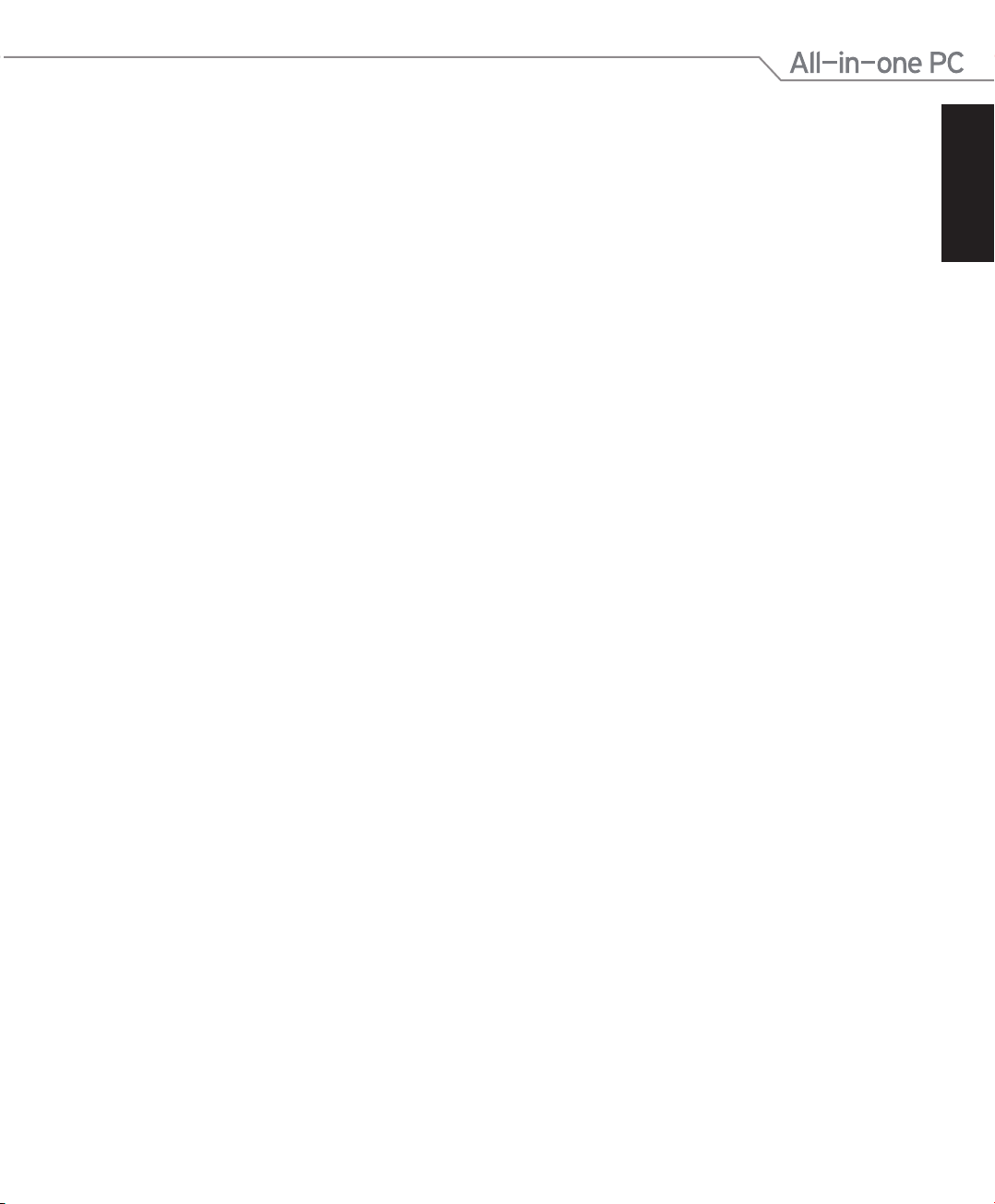
Предупреждение о звуковом давлении
Высокий уровень громкости в наушниках может вызвать повреждение или потерю слуха.
Пожалуйста, скорректируйте уровень громкости и настройки эквалайзера. Обратите
внимание, что установка громкости выше центрального положения увеличит выходную
мощность наушников и, следовательно, уровень громкости.
Примечание относительно ТВ-тюнера (на некоторых моделях)
Напоминание для установщиков кабельного телевидения - система кабельного телевидения
должна быть заземлена в соответствии с Разделом 820-93 Национального Электрического
Кодекса (NEC) ANSI/NFPA 70, предоставляющего директивы для надлежащего заземления
коаксиального кабеля, с указанием на то, что экран коаксиального кабеля должен быть
подключен к системе заземления здания.
Блок питания
1. Информация о блоке питания (зависит от модели)
a. Входное напряжение: 100~240 В
Частота: 50-60 Гц
Выходная мощность: 120Вт (19В, 6.3A)
Выходное напряжение: 19 В пост. тока
2. Розетка должна быть легко доступна и находиться рядом с устройством.
Русский
Предупреждение об осевом вентиляторе
Обратите внимание, что движущиеся части вентилятора могут быть опасны. Не касайтесь
движущихся лопастей вентилятора.
13Моноблочный компьютер серии ET2013
Page 14

Русский
14 Моноблочный компьютер серии ET2013
MENUMODE
Приветствие
Поздравляем Вас с приобретением моноблочного компьютера серии ET2013. Комплект
поставки Вашего устройства показан ниже. Если какие-либо элементы комплекта поставки
отсутствуют или повреждены, обратитесь к продавцу.
Комплект поставки
Моноблочный компьютер серии
ET2013
Блок питания Шнур питания Гарантийный талон
Пульт ДУ (опция) ТВ разъем (опционально)
Клавиатура (опционально) Мышь (опционально)
Монтажные винты (опционально) KBM USB приемник (опция)
Примечание:
1. Изображения клавиатуры, мыши,
блока питания предназначены только
для справки. Спецификация продукта
может зависеть от территории.
2. Клавиатура и мышь может быть
проводной или беспроводной.
Page 15

Знакомство с моноблочным компьютером
MENUMODE
Вид спереди
На рисунке показаны компоненты, расположенные на этой стороне. Вид спереди может
отличаться в зависимости от модели.
Серия ET2013IG
1
3
4
Русский
6 572810 911
15Моноблочный компьютер серии ET2013
Page 16

Русский
16 Моноблочный компьютер серии ET2013
1
Индикатор веб-камеры
Показывает, что камера включена.
2
Веб-камера
Встроенную камеру вместе со встроенным микрофоном можно использовать для
видеоконференций.
3
Встроенный микрофон
Встроенный микрофон можно использовать для аудио-/видеоконференций.
4
Дисплей (сенсорный на некоторых моделях)
20-дюймовый сенсорный LCD дисплей с оптимальным разрешением 1600 x 900.
5
Кнопка питания
Кнопка питания используется для включения и выключения устройства.
6
Кнопка увеличения громкости
Нажмите для увеличения громкости. Нажмите для прокрутки вверх в меню.
7
Кнопка меню
Нажмите для отображения меню. Нажмите на эту кнопку для входа / выбора функции
в экранном меню.
8
Кнопка уменьшения громкости
Нажмите для уменьшения громкости. Нажмите для прокрутки вниз в меню.
9
Кнопка режим
Нажмите для переключения источника сигнала для дисплея. При переключении
на HDMI вход, моноблочный компьютер можно использовать как стандартный
настольный LCD монитор.
10
Индикатор жесткого диска
Загорается в момент обращения к жесткому диску.
11
ИК-приемник (на некоторых моделях)
ИК приемник предназначен для получения (ИК) сигналов с пульта ДУ.
Page 17

Серия ET2013IU
1
3
4
Русский
6 572810 911
17Моноблочный компьютер серии ET2013
Page 18

Русский
18 Моноблочный компьютер серии ET2013
1
Индикатор веб-камеры
Показывает, что камера включена.
2
Веб-камера
Встроенную камеру вместе со встроенным микрофоном можно использовать для
видеоконференций.
3
Встроенный микрофон
Встроенный микрофон можно использовать для аудио-/видеоконференций.
4
Дисплей (сенсорный на некоторых моделях)
20-дюймовый сенсорный LCD дисплей с оптимальным разрешением 1600 x 900.
5
Кнопка питания
Кнопка питания используется для включения и выключения устройства.
6
Кнопка увеличения яркости
Увеличивает яркость экрана.
7
Кнопка уменьшения яркости
Уменьшает яркость экрана.
8
Кнопка увеличения громкости
Увеличивает громкость динамиков.
9
Кнопка уменьшения громкости
Уменьшает громкость динамиков.
10
Индикатор жесткого диска
Загорается в момент обращения к жесткому диску.
11
ИК-приемник (на некоторых моделях)
ИК приемник предназначен для получения (ИК) сигналов с пульта ДУ.
Page 19

Вид сзади
ANT/ CABL E
На рисунке показаны компоненты, расположенные на этой стороне.
Серия ET2013IG
Русский
12 3 4 5 6 7 8
1
Подставка
Позволяет Вам отрегулировать наклон системы.
2
Порт замка Kensington
Порт для замка Kensington позволяет закреплять компьютер с помощью совместимых
со стандартом Kensington средств обеспечения безопасности. Как правило, такие
средства состоят из металлического троса и замка и позволяют прикрепить устройство
19Моноблочный компьютер серии ET2013
Page 20

Русский
20 Моноблочный компьютер серии ET2013
к стационарному объекту.
3
Разъем питания
Входящий в комплект поставки блок питания преобразует стандартное напряжение
электросети в необходимое для компьютера, к которому он подключается через этот
разъем. Через этот разъем в систему подается питание. Во избежание повреждения
компьютера используйте блок питания из комплекта поставки.
Блок питания может нагреваться при использовании. Убедитесь, что он не накрыт чем-либо и
держите его подальше от тела.
4
Порт USB
USB-порты поддерживают подключение USB-устройств, например клавиатуры,
мыши, модема, жестких дисков и т.п.
5
HDMI вход
Это цифровой аудио-видеоинтерфейс, предназначенный для передачи аудио-
видеосигнала между различными устройствами (например между видеоприставкой,
DVD проигрывателем).
6
Выход для подключения монитора
15-контактный разъем для монитора поддерживает стандартное VGA-совместимое
устройство, например монитор или проектор, для просмотра изображения на большем
внешнем экране.
7
Разъем LAN
8-контактный RJ-45 разъем предназначен для подключения к локальной сети.
8
Антенный вход (опция)
Антенный разъем предназначен для подключения ТВ или FM (опция) антенны
или кабельного телевидения. Поставляемая антенна может принимать цифровое
телевидение и FM радио.
Page 21

Серия ET2013IU
Русский
12 3 4 5 6 7
1
Подставка
Позволяет Вам отрегулировать наклон системы.
2
Порт замка Kensington
Порт для замка Kensington позволяет закреплять компьютер с помощью совместимых
со стандартом Kensington средств обеспечения безопасности. Как правило, такие
средства состоят из металлического троса и замка и позволяют прикрепить устройство
к стационарному объекту.
21Моноблочный компьютер серии ET2013
Page 22

Русский
22 Моноблочный компьютер серии ET2013
3
Разъем питания
Входящий в комплект поставки блок питания преобразует стандартное напряжение
электросети в необходимое для компьютера, к которому он подключается через этот
разъем. Через этот разъем в систему подается питание. Во избежание повреждения
компьютера используйте блок питания из комплекта поставки.
Блок питания может нагреваться при использовании. Убедитесь, что он не накрыт чем-либо и
держите его подальше от тела.
4
Порт USB
USB-порты поддерживают подключение USB-устройств, например клавиатуры,
мыши, модема, жестких дисков и т.п.
5
Выход для подключения монитора
15-контактный разъем для монитора поддерживает стандартное VGA-совместимое
устройство, например монитор или проектор, для просмотра изображения на большем
внешнем экране.
6
Разъем LAN
8-контактный RJ-45 разъем предназначен для подключения к локальной сети.
7
Последовательный порт (на некоторых моделях)
9-контактный последовательный порт (COM1) предназначен для подключения
последовательных устройств.
Page 23

Вид сбоку
На следующей схеме обозначены элементы, расположенные на этой стороне устройства.
1
Слот карт памяти (на некоторых моделях)
Обычно, кардридер для чтения/записи карт памяти
приобретается отдельно. Этот моноблочный
компьютер оснащен встроенным кардридером,
поддерживающим карты MMC/SD/SDHC/SDXC,
используемые в цифровых фотоаппаратах, MP3
плеерах, мобильных телефонах и PDA.
2
Порт USB 2.0/USB 3.0 (на некоторых моделях)
USB-порты поддерживают подключение USB-
устройств, например клавиатуры, мыши, модема,
жестких дисков и т.п.
3
HDMI выход
Это цифровой аудио-видеоинтерфейс,
предназначенный для передачи аудио-видеосигнала
между различными устройствами (например между
видеоприставкой, DVD проигрывателем).
4
Разъем микрофона
Этот разъем предназначен для подключения
микрофона, который можно использовать для
проведения видеоконференций, записи голоса или
наложения звука.
5
Аудиовыход/выход на наушники
Разъем для подключения наушников(3.5мм)
используется для вывода звука на усилитель или
наушники. При подключении устройства к данному
разъему встроенные динамики автоматически
отключаются.
6
Оптический привод
Оптический привод может читать/писать обычные
компакт-диски (CD R/RW), DVD-диски (DVD+R/
RW и DVD-R/RW) и опционально диски Blu-Ray.
Поэтому, при покупке компьютера обращайте
внимание на конкретные параметры оптического
привода покупаемой модели.
Русский
1
2
3
4
5
6
23Моноблочный компьютер серии ET2013
Page 24

Русский
24 Моноблочный компьютер серии ET2013
Использование сенсорного экрана
Моноблочный компьютер оснащен сенсорным экраном. Вы можете использовать пальцы для
управления моноблочным компьютером. Это похоже на управление мышью:
• Касание = щелчок левой клавишей мыши
• Касание и удержание = щелчок правой клавишей мыши
Сенсорный экран доступен не на всех моделях.
Отображение указателя
Указатель или виртуальная мышь может быть полезна при использовании сенсорного экрана.
Для отображения указателя выполните следующее:
1. На рабочем столе Windows, нажмите
Пуск > Панель управления > Просмотр
устройств и принтеров.
Page 25

2. Нажмите Изменение параметров
сенсорного ввода.
Русский
3. Выберите вкладку
установите флажок Отображать
указатель касания при
взаимодействии с элементами на
экране. Нажмите ОК для завершения
конфигурации.
Touch вверху и
Очистка сенсорного экрана
4. При использовании сенсорного экрана
Вы увидите на нем виртуальную мышь.
Экран требует периодической чистки. Сохраняйте экран устройства в чистоте и не допускайте
чрезмерного скопления пыли. Для очистки экрана выполните следующее:
• Выключите устройство и отключите питание.
• Распылите небольшое количество очистителя на ткань и осторожно протрите поверхность
экрана.
• Не распыляйте очиститель прямо на экран.
• При очистке не используйте абразивные материалы.
25Моноблочный компьютер серии ET2013
Page 26

Русский
26 Моноблочный компьютер серии ET2013
12O0
O
30
O
0
O
Размещение моноблочного компьютера
Размещение на столе
Установите моноблочный компьютер на ровную поверхность, например на стол и потяните
за основание до щелчка. Затем установите угол наклона дисплея в диапазоне от 12 до 30
градусов по вертикали.
Page 27

Установка монтажных винтов (опция)
Для крепления моноблочного компьютера к стене Вам нужно приобрести дополнительный
настенный крепеж (VESA 100 и кронштейн). Установите крепежные винты в соответствии
со следующими инструкциями.
1. Установите моноблочный компьютер на ровную поверхность, например на стол, затем
открутите два винта возле подставки. Сохраните винты для использования в будущем.
Русский
2. Для снятия подставки нажмите ее вниз, затем вперед и поднимите. Извлеките подставку
и отложите ее в сторону.
3
1
2
27Моноблочный компьютер серии ET2013
Page 28

Русский
28 Моноблочный компьютер серии ET2013
3. Извлеките четыре резиновых заглушк из отверстий на задней панели.
4. Закрутите монтажные винты в отверстия на задней панели.
Page 29

5. Разместите моноблочный компьютер на стене, используя настенный крепеж. Следуйте
инструкциям, описанным в руководстве, которое идет в комплекте с настенным
крепежом.
• Монтажные винты являются дополнительными аксессуарами.
Русский
• Настенный крепеж должны соответствовать стандарту VESA 100 приобретается
отдельно.
• Для обеспечения безопасности, перед креплением моноблочного компьютера к стене,
ознакомьтесь с руководством, идущим в комплекте с настенным крепежом.
29Моноблочный компьютер серии ET2013
Page 30

Русский
30 Моноблочный компьютер серии ET2013
Подготовка моноблочного компьютера к работе
Подключение проводной клавиатуры и мыши
Подключите USB клавиатуру и мышь к USB порту на задней панели (1). Вы также можете
подключить клавиатуру и мышь к USB порту на левой стороне (2) если кабель клавиатуры
и мыши слишком короткий.
2
1
Подключение беспроводной клавиатуры и мыши
1. Установите элементы питания в
беспроводную клавиатуру и мышь.
2. Подключите приемник
беспроводной клавиатуры/мыши
к USB порту моноблочного
компьютера.
3. Беспроводная клавиатура и мышь
готовы к использованию.
Иллюстрации представлены только для справки. Вид и спецификации могут отличаться в
зависимости от территории.
Page 31

2
3
1
Включение системы
Подключите поставляемый блок питания к разъему DC IN, расположенному на задней панели
(1 2 3) и нажмите кнопку питания на передней панели (4) для включения системы.
ВНИМАНИЕ! Не подключайте блок питания к розетке, пока не подключили его к системе.
Это может повредить блок питания.
4
Русский
Выключение
• Для перевода системы в ждущий режим нажмите кнопку питания на передней панели.
Для возврата к операционной системе, нажмите кнопку питания снова, щелкните мышью,
коснитесь дисплея или нажмите любую клавишу на клавиатуре.
• Для полного выключения системы выполните процесс выключения в Windows.
• Если система перестает отвечать на запросы, нажмите и удерживайте кнопку питания
около 5 секунд, пока система не выключится.
31Моноблочный компьютер серии ET2013
Page 32

Русский
32 Моноблочный компьютер серии ET2013
Калибровка экрана
ПК поставляется с ПО, которое поможет Вам откалибровать экран.
Сенсорный экран доступен не на всех моделях.
1. На рабочем столе Windows, нажмите
Пуск > Панель управления >
Оборудование и Звук > Параметры
планшетного компьютера и выберите
Калибровка экрана для сенсорного
ввода или стилуса.
2. На вкладке Display нажмите Calibrate.
3. Для проведения калибровки, касайтесь
крестиков, появляющихся на экране.
Щелкните правой кнопкой в любом месте
экрана для возврата к последней точке
калибровки. Нажмите клавишу Esc на
клавиатуре для закрытия утилиты. Не
меняйте ориентацию экрана, пока не
завершите процесс калибровки.
Page 33

Конфигурация беспроводного соединения
1. Нажмите иконку беспроводной сети с оранжевой звездочкой в области уведомлений
панели задач.
2. Выберите точку доступа из списка и
нажмите
Подключить
Если Вы не нашли желаемую точку
доступа, нажмите иконку
в верхнем правом углу для обновления
списка.
При подключении к защищенным сетям
введите пароль.
для подключения.
Обновить
Русский
3. После установки подключения оно появится в списке.
4. Вы увидите иконку беспроводной сети
в области уведомлений панели задач.
33Моноблочный компьютер серии ET2013
Page 34

Русский
34 Моноблочный компьютер серии ET2013
Конфигурация LAN соединения
Использование статического IP
1. Нажмите на иконку сети с желтым
треугольником в панели уведомлений
Windows и выберите
сетями и общим доступом
Убедитесь, что Вы подключили сетевой
кабель к моноблочному компьютеру.
Центр управления
.
2. Нажмите
адаптера
3. Щелкните правой кнопкой
по локальной сети
Свойства
Изменение параметров
слева.
и выберите
.
Подключение
Page 35

4. Выберите
4(TCP/IPv4)
Протокол Интернета версии
и нажмите
Свойства
.
5. Выберите Использовать следующий IP
адрес.
6. Введите
IP адрес, маску подсети и
шлюз.
7. Если необходимо, введите адрес DNS
сервера.
8. После ввода всех значений, нажмите
OK
для завершения конфигурации.
Русский
35Моноблочный компьютер серии ET2013
Page 36

Русский
36 Моноблочный компьютер серии ET2013
Использование динамического IP (PPPoE)
1. Повторите инструкции 1–4 из
предыдущего раздела.
2 Выберите
автоматически и нажмите OK.
(При использовании PPPoE выполните следующие инструкции)
Получить IP адрес
3. Вернитесь в
и общим доступом
Настройка нового подключения или
.
сети
4. Выберите Подключиться к Интернету
и нажмите Далее.
Центр управления сетями
, затем нажмите
Page 37

5. Выберите Высокоскоростное и
нажмите Далее.
6. Введите имя пользователя, пароль
и название подключения. Нажмите
Подключить.
Русский
7. Нажмите
конфигурации.
Закрыть для завершения
37Моноблочный компьютер серии ET2013
Page 38

Русский
38 Моноблочный компьютер серии ET2013
8. Нажмите иконку сети в области
уведомлений и выберите только что
созданное подключение.
9. Введите имя пользователя и пароль.
Нажмите Подключение для
подключения к Интернет.
Page 39

Конфигурация аудиовыхода
Моноблочный компьютер поддерживает различные виды аудио-конфигураций. Настройте
систему для использования стереоколонок.
Конфигурация колонок
Вы можете установить следующие конфигурации колонок:
Название Аудиосистема
2-канальная
(стерео)
Аудиоразъем Наушники/2-канала
Стерео колонки имеют левый и правый канал.
Левая колонка, правая колонка.
Аудиовыход
Mic In
Подключение колонок
В таблице показаны аудиоразъемы и их функции.
Для стереоколонок или наушников
Русский
Аудиоразъем Описание
Подключение стереоколонок или наушников.
39Моноблочный компьютер серии ET2013
Page 40

Русский
40 Моноблочный компьютер серии ET2013
Восстановление системы
Использование раздела восстановления
Восстановление ОС на раздел по умолчанию (F9 Recovery)
1. Во время загрузки нажмите <F9> (требуется раздел восстановления).
2. Выберите
3. Выберите используемый язык и нажмите
4. Выберите
5. Отобразится раздел по умолчанию. Нажмите Далее.
6. Данные раздела по умолчанию будут удалены. Нажмите
системы.
Вы потеряете все данные на выбранном разделе. Перед продолжением убедитесь, что все
важные данные сохранены.
7. Когда восстановление успешно завершено, нажмите Reboot для перезагрузки системы.
Резервное копирование системы на USB-устройство (F9 Backup)
1. Повторите инструкции 1–3 из предыдущего раздела.
2. Выберите
3. Подключите USB-накопитель к Вашему ПК для запуска процесса резервного
копирования.
Размер подключенного USB-накопителя должен быть более 20ГБ. Фактический размер данных
может изменяться в зависимости от модели Вашего ПК.
Windows setup [EMS Enabled] и нажмите [Enter].
Далее.
Recover the OS to the Default Partition и нажмите Далее.
Recover для восстановления
Backup the Factory Environment to a USB Drive и нажмите Далее.
4. Если к компьютеру подключено более одного USB-накопителя, выберите нужный и
нажмите Далее.
Если на USB-накопителе уже есть раздел необходимого размера (например, раздел, который
был использовался в качестве резервного), система автоматически покажет этот раздел будет
и использовать его для резервного копирования.
5. В зависимости от варианта, выбранного на предыдущем шаге, данные на выбранном
USB-накопителе или на выбранном разделе будут удалены. Нажмите Backup для начала
резервного копирования.
Вы потеряете все данные на выбранном USB-накопителе или выбранном разделе. Перед
продолжением убедитесь, что все важные данные сохранены.
6. Когда восстановление успешно завершено, нажмите Reboot для перезагрузки системы.
(Продолжение на следующей странице)
Page 41

Использование USB-накопителя (USB Restore)
Если Вы потеряли данные, находящиеся на разделе восстановления Вашей системы,
используйте USB-накопитель для восстановления системы на раздел по умолчанию или для
восстановления первоначального рабочего состояния всего жесткого диска.
1. Подключите USB-устройство, содержащее резервную копию системы.
2. При загрузке системы нажмите <ESC>, появится меню
Выберите USB:XXXXXX для загрузки с подключенного USB-накопителя.
3. Выберите используемый язык и нажмите
4. Выберите
5. Выберите необходимую опцию и нажмите
Restore the OS to the Default Partition only
Выберите эту опцию, если Вы просто хотите восстановить ОС на раздел по умолчанию.
Эта опция удалит все данные на первом разделе “C”, позволив Вам сохранить другие
разделы.
Восстановить и нажмите Далее.
Далее.
Далее. Доступны следующие опции:
Please select boot device.
Русский
После нажатия Далее отобразится раздел по умолчанию. Нажмите
Restore the Whole Hard Disk
Выберите эту опцию, если Вы хотите восстановить первоначальное рабочее состояние
Вашего компьютера. Эта опция удалит все разделы на Вашем жестком диске и
создаст новый системный раздел как диск “C”, пустой раздел как диск “D” и раздел
восстановления.
6. В зависимости от варианта, выбранного на предыдущем шаге, данные на разделе
умолчанию или на всем жестком диске будут удалены. Нажмите Восстановить для
запуска.
7. Когда восстановление успешно завершено, нажмите
Reboot для перезагрузки системы.
Далее еще раз.
41Моноблочный компьютер серии ET2013
Page 42

Русский
Производитель ASUSTek COMPUTER INC.
Адрес No. 150, LI-TE RD., PEITOU, TAIPEI 112, TAIWAN
R.O.C
Страна Тайвань
Официальный представитель в
ASUS COMPUTER GmbH
Европе
Адрес HARKORT STR. 21-23, 40880 RATINGEN
Страна Германия
42 Моноблочный компьютер серии ET2013
